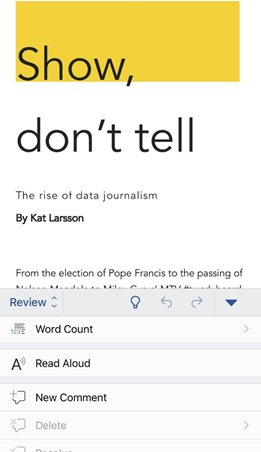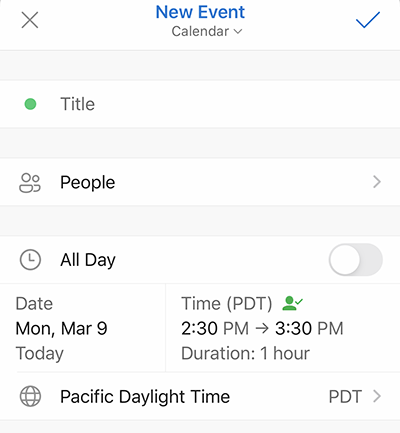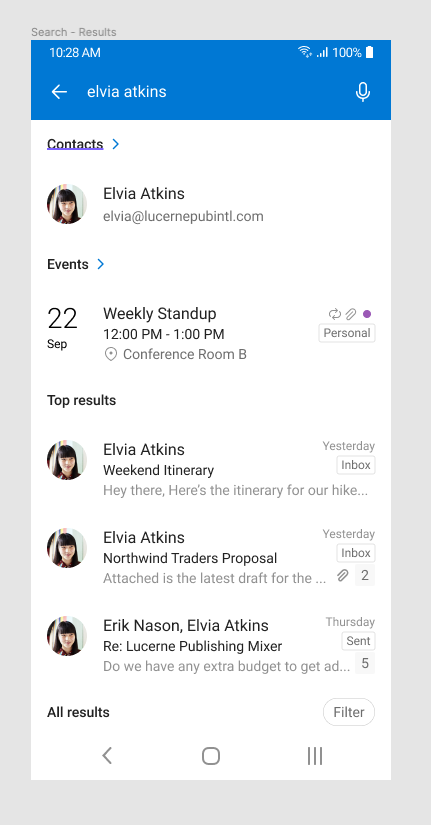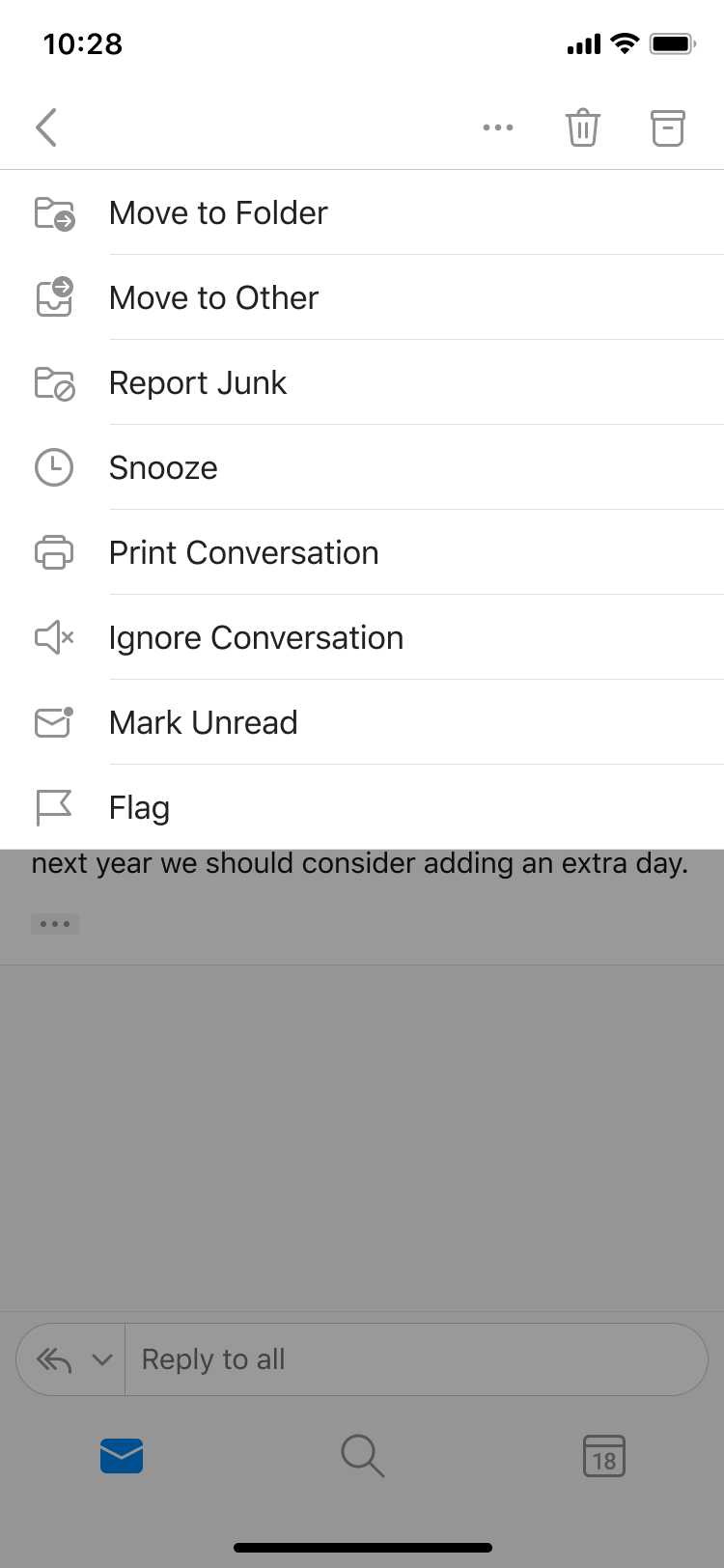最新的 Office iOS Insider Preview Build 帶來了大量新功能
3分鐘讀
發表於

Microsoft 已在 iOS 上為 Office Insiders 發布了新的 Office Build。 新的 辦公大樓 200427 iOS 版為 Word、PowerPoint 和 Outlook 帶來了大量重要的新功能。
安裝最新更新的 Office Insider Build 後,iOS 用戶將能夠在 Word 和 PowerPoint 中並排打開多個文檔。 但是,此功能需要 iPadOS 13。您還可以在 iPhone 或 iPad 上閱讀文檔。 此外,用戶將能夠跨不同時區安排會議。 日曆搜索答案和人物搜索答案是最新的 iOS 版 Office 預覽體驗計劃中另外兩個值得注意的新功能。 您可以在下面查看官方更改日誌。
更新日誌
Word
朗讀
此語音相關功能可讓您在 iPhone 或 iPad 上收聽 Word 文檔。 使用朗讀進行校對、提高理解力(單詞在閱讀時會突出顯示以幫助您跟進)以及在多任務處理時進行消費。
雖然不是新功能,但此功能剛剛收到了幾次更新。 兩個是更高質量的聲音,聽起來更自然和愉快,以及自動語言檢測。 例如,您的西班牙語文本現在將以西班牙語語音朗讀!
文字、幻燈片
打開多個文檔*
借助 Word 和 PowerPoint 中新的多窗口支持,充分利用 iPad 上更大的屏幕。 打開並並排處理兩個文檔或一疊紙。
您可以通過以下幾種方式訪問此功能:
- 觸摸、按住並從 檔 在應用程序中列出以並排打開它。
- 在 Word 或 PowerPoint 中,從屏幕底部向上輕掃並打開停靠欄。 然後按住第二個應用程序並將其從擴展塢拖到屏幕的左側或右側邊緣。 然後點擊要打開的文檔。
- 在 Word 或 PowerPoint 中,訪問 最近、共享和打開 在應用程序開始屏幕中查看,點擊“...”菜單,然後點擊 在新窗口打開.
*此功能需要 iPadOS 13。
Outlook
只需跨時區安排會議
通過讓您在安排會議時選擇不同的時區,我們可以更輕鬆地與跨時區的同事協作,以確保所有相關人員都能安排好時間。 要啟用,請創建一個 新事件 並點擊您的首選 時區 下 日期和時間 選項。
介紹人物搜索答案
使用人員搜索答案查找有關您網絡中人員的信息。 詢問朋友的電話號碼或同事的辦公地點,並得到明智的答复!
介紹日曆搜索答案
使用日曆搜索答案查找有關您的活動和會議的信息。 詢問您的下一次會議在哪里或明天有哪些會議,並獲得相關答案!
最佳結果
在 Outlook 中查看最相關的消息以及熱門結果。 當您搜索某些內容時,您會在搜索結果列表的頂部看到熱門結果。
輕鬆報告網絡釣魚和垃圾郵件
看到不對勁的地方了嗎? 現在,您可以輕鬆報告網絡釣魚和垃圾郵件並確保收件箱安全。 在消息中,點按 舉報信息 從下拉菜單。